selenium定位,操作元素
1.定位方式
1.id
driver.find_element_by_id('username').send_keys('byhy')
2.name
driver.find_element_by_name('username').send_keys('byhy')
3.class_name
driver.find_element_by_class_name('form-control').send_keys('byhy')
4.tag_name
driver.find_elements_by_tag_name('input')[1].send_keys('88888888')
5.link_text
链接内容必须写全
driver.find_element_by_link_text('白月黑羽教学使用,点击访问官网')
6.partial_link_text
链接的部分内容
driver.find_element_by_partial_link_text('点击访问')
7.Xpath
//相对路径
[ ]中写属性
可以有@id,//input[@class='form-control'],@name
driver.find_element_by_xpath("//input[@id='username']").send_keys('byhy')
要找的元素没有属性,通过父级有: //div[@class='form-group has-feedback']/span
通过两个属性定位: //*[@id='telA' and @class='telA haha]
文本内容是***元素: //*[text()="登录"]
以**开头://*[starts-with(@id,'pass')]
包含**://*[contains(@id,'pass')]
8.Css
通过id:#username
driver.find_element_by_css_selector('#password').send_keys('88888888')
通过class: .form-control
通过type:[type='username']
div 内部的所有input元素 :div input
并列关系所有div和p:div,p
父元素为div的所有p元素:div>p
选择div的兄弟元素p:div+p
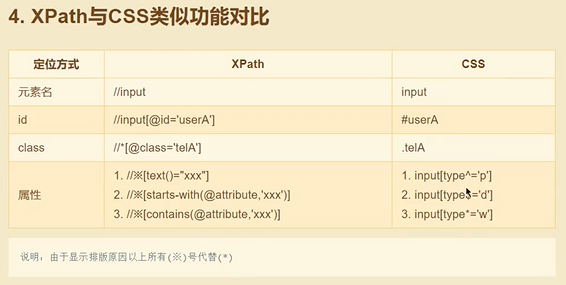
2.操作元素
1.填写内容
.send_keys('内容')
2.点击
.click()
3.清除文本
.clear()

selenium定位,操作元素的更多相关文章
- Selenium 定位页面元素 以及总结页面常见的元素 以及总结用户常见的操作
1. Selenium常见的定位页面元素 2.页面常见的元素 3. 用户常见的操作 1. Selenium常见的定位页面元素 driver.findElement(By.id());driver.fi ...
- selenium定位页面元素的一件趣事
PS:本博客selenium分类不会记载selenium打开浏览器,定位元素,操作页面元素,切换到iframe,处理alter.confirm和prompt对话框这些在网上随处可见的信息:本博客此分类 ...
- Selenium 定位网页元素
第一 定位元素辅助工具 IE中在元素上右击 -> “检查元素”,或按F12键打开开发者工具: Chrome中在元素上右击 -> “审查元素”,或按F12键打开开发者工具: Firefox ...
- Selenium 定位一组元素
到目前为止,我们已经知道了怎么去定位一个元素,有时候我们需要获取页面上的多个元素,该怎么办呢?难道还一个一个地去定位,那也太lower了吧. webdriver提供了定位一组元素的方法,跟前面讲的那八 ...
- python+selenium 定位隐藏元素
定位隐藏要素的原理:页面主要通过“display:none”来控制元素不可见.所以我们需要通过javaScript修改display的值得值为display="block,来实现元素定位的. ...
- 【selenium学习笔记一】python + selenium定位页面元素的办法。
1.什么是Selenium,为什么web测试,大家都用它? Selenium设计初衷就是为web项目的验收测试再开发.内核使用的是javaScript语言编写,几乎支持所以能运行javaScript的 ...
- python + selenium定位页面元素的办法
1.什么是Selenium,为什么web测试,大家都用它? Selenium设计初衷就是为web项目的验收测试再开发.内核使用的是javaScript语言编写,几乎支持所以能运行javaScript的 ...
- Python+selenium定位一组元素,复选框
- Selenium定位不到指定元素原因之iframe(unable to locate element)
浏览过程中,图片中的内容可能太小,无法看清,可以>右键>在新标签中打开 Outline 项目原因,需要用selenium实现模拟登陆.模拟上传文件,自然就需要模拟点击[上传]按钮: 模拟点 ...
- selenium定位元素方法汇总
#打开网页前三步 from selenium import webdriver driver=webidriver.Chrome() driver.get("https://www.baid ...
随机推荐
- Spring Boot WebFlu-05——WebFlux 中 Thymeleaf 和 MongoDB 实践
第05课:WebFlux 中 Thymeleaf 和 MongoDB 实践 前言 本节内容主要还是总结上面两篇内容的操作,并实现一个复杂查询的小案例,那么没安装 MongoDB 的可以进行下面的安装流 ...
- 合宙Luat直播间即将开启,你揭开行业奥秘,让你快人一步。
嗨~刚陪你们过儿童节 和你们一起成长的合宙Luat 又有新计划 -- 合宙Luat官方直播即将开启 - 敬请关注 - - 官方直播什么内容 - 可能是合宙研发动态 可能是新品发布资讯 可能是行业大咖分 ...
- noip2015 总结
神奇的幻方 题目描述 幻方是一种很神奇的N*N矩阵:它由数字1,2,3,--,N构成,且每行.每列及两条对角线上的数字之和都相同. 当N为奇数时,我们可以通过以下方法构建一个幻方:首先将1写在第一行的 ...
- 基于websocket vue 聊天demo 解决方案
基于websocket vue 聊天demo 解决方案 demo 背景 电商后台管理的客服 相关技术 vuex axios vue websocket 聊天几种模型 一对一模型 一对一 消息只一个客户 ...
- 整理一波Go工程化目录结构~
在Go语言领域遨游了几个月后,发现自己对Go语言相关的工程目录结构有些不了解,按照原来的习惯在Go工程中建立的目录结构显得比较奇怪,好的目录结构绝对是可以加强工程效率的,所以接下来会参考煎鱼.毛大等大 ...
- 7、resync实时备份
sersync+rsync(增量,无差异备份),resync支持多线程,效果比inotify更好,配置思想和inotify很相似 7.1.在备份服务器上安装并配置rsync服务,实现nfs共享目录,可 ...
- 使用Flex实现图片旋转。
当用flex实现图片旋转的时候,遇到了这样的问题:截图之后,图片还是会继续旋转,应该是canvas这个还有旋转的角度,所以看到效果跟你截图保存下来的效果不一样. 函数: 角度转换为弧度,这里面涉及到了 ...
- 在Docker运行的Nignx内部署前后端分离项目
环境准备: Linux服务器: IP: 192.168.1.10 前端打包后的Vue项目: Port-3000, 请求地址192.168.1.10:8080 后端打包后的Java项目: Port-80 ...
- springBoot-Quartz快速入门
springBoot-Quartz快速入门 开发环境 JDK1.8.Maven.Idea 技术栈 SpringBoot 2.1.6.quartz 2.3.0等 数据库准备 说明:数据库脚本由Quart ...
- 用阻塞队列实现一个生产者消费者模型?synchronized和lock有什么区别?
多线程当中的阻塞队列 主要实现类有 ArrayBlockingQueue是一个基于数组结构的有界阻塞队列,此队列按FIFO原则对元素进行排序 LinkedBlockingQueue是一个基于链表结构的 ...
